Jak zsynchronizować kontakty Gmaila z iPhonem
Co wiedzieć
- Istniejące konto Gmail: Przejdź do iPhone'a Ustawienia > Poczta > Konta. Stuknij swoje konto Gmail. Uzyskiwać Łączność do Na.
- Nowe konto: Przejdź do Ustawienia > Poczta > Konta > Dodaj konto > Google. Wpisz adres i hasło. Uzyskiwać Łączność do Na.
W tym artykule wyjaśniono, jak zsynchronizować kontakty Gmaila z istniejącym kontem Gmail na iPhonie. Zawiera również informacje o tym, jak synchronizować kontakty Gmaila podczas początkowej konfiguracji nowego konta Gmail na iPhonie. Te instrukcje dotyczą iPhone'ów z systemem iOS 14 lub iOS 13.
Synchronizowanie kontaktów z istniejącym kontem Gmail na iPhonie
Chociaż możesz wybrać synchronizację kontaktów Gmail podczas początkowego dodawania konta Gmail do iPhone'a, możesz dodać je później do istniejącego konta Gmail.
Oto jak je zdobyć Gmail kontakty do iPhone'a.
Na iPhonie otwórz Ustawienia aplikacja.
-
Uzyskiwać Poczta i wybierz Konta.
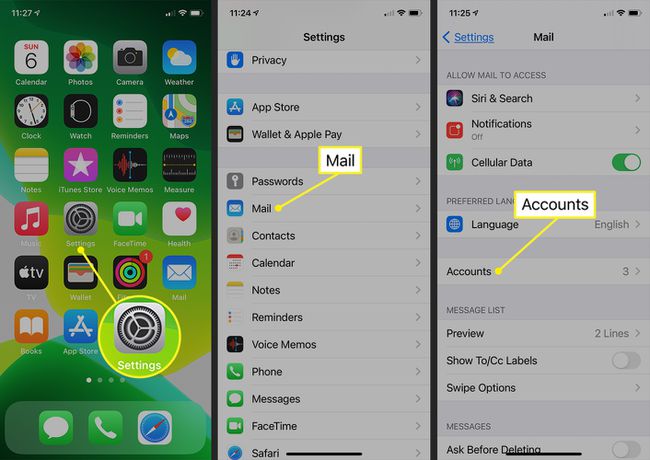
Dotknij swojego istniejącego Gmail konto.
-
Stuknij suwak obok Łączność przenieść to do Na pozycja.
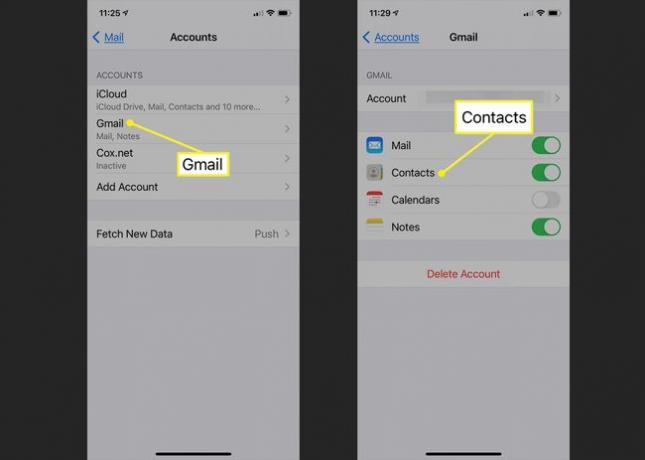
Twoje kontakty Gmaila zaczynają się natychmiast synchronizować z iPhonem.
Synchronizowanie kontaktów podczas dodawania nowego konta Gmail
Jeśli nie dodałeś swojego konta Gmail do iPhone'a, możesz to zrobić i jednocześnie zsynchronizować Kontakty.
Aby dodać Gmaila jako nowe konto na iPhonie, wybierz Ustawienia > Poczta > Konta > Dodaj konto.
Wybierać Google z opcji na następnym ekranie.
-
Po wyświetleniu monitu wprowadź swój adres Gmail i wybierz Następny. Wprowadź swoje hasło i dotknij Następny.
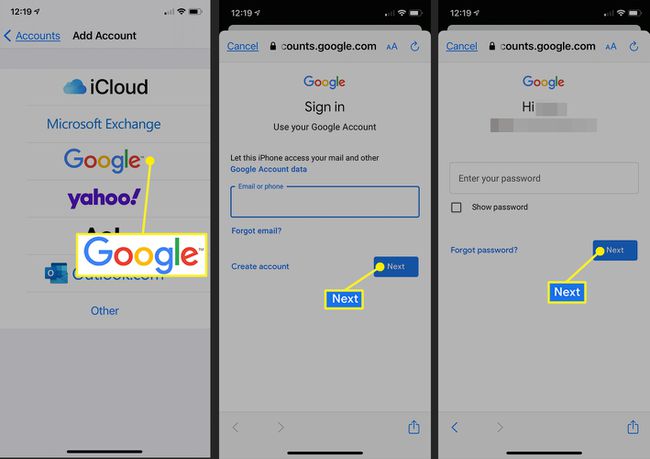
-
Dotknij przełącznika obok Łączność dopóki nie będzie w Na/zielona pozycja, a następnie dotknij Zapisać.
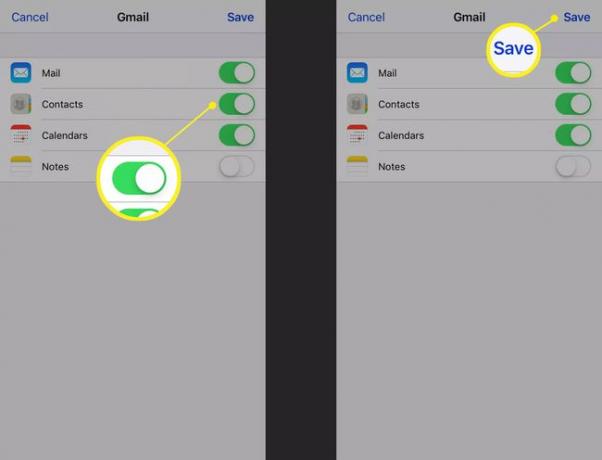
-
Wszystkie kontakty z Gmaila są synchronizowane z iPhonem.
Możesz także synchronizować swoje kalendarze i notatki na tym samym ekranie Gmaila.
